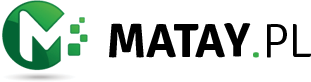Windows 10 ma tak wielu zwolenników, jak i przeciwników. Niektórzy użytkownicy bardziej preferują klasyczny układ paska zadań i menu Start, znany z wersji XP oraz 7. Od Windowsa 8 jednak Microsoft postanowił wprowadzać zmiany. Dzięki nim system jest lepiej dostosowany do urządzeń o różnych gabarytach – laptopów, komputerów stacjonarnych i tabletów. Windows 10 ma też wiele opcji, dzięki którym można sprawić, że obsługa będzie znacznie wygodniejsza na konkretnym sprzęcie. Jak dopasować Windows 10 do swoich preferencji?
Zmień wielkość elementów
Zmiana numer jeden, jaką powinieneś wprowadzić, to dostosowanie wielkości elementów systemu do ekranu i oczywiście Twoich potrzeb. Na niektórych komputerach pasek start, przyciski oraz suwaki mogą wydawać się zbyt małe lub zbyt duże. Nie zawsze domyślna wartość jest dobrze dopasowana do urządzenia. Na szczęście można to łatwo zmienić. Wystarczy, że klikniesz prawym przyciskiem myszy na ekran i z menu wybierzesz opcję „Ustawienia ekranu”. Pojawi się okno, w którym znajdziesz funkcję „Zmień rozmiar tekstu, aplikacji i innych elementów”. Możesz wybrać tam odpowiednią opcję określoną w procentach. Wówczas Windows 10 dostosuje wielkość wszystkich kluczowych obiektów widocznych na ekranie. Co ważne, zmiana będzie widoczna w większości programów, więc ta jedna opcja sprawi, że wygodniej obsłużysz programy MS Office, przeglądarki www czy same foldery Windows 10.
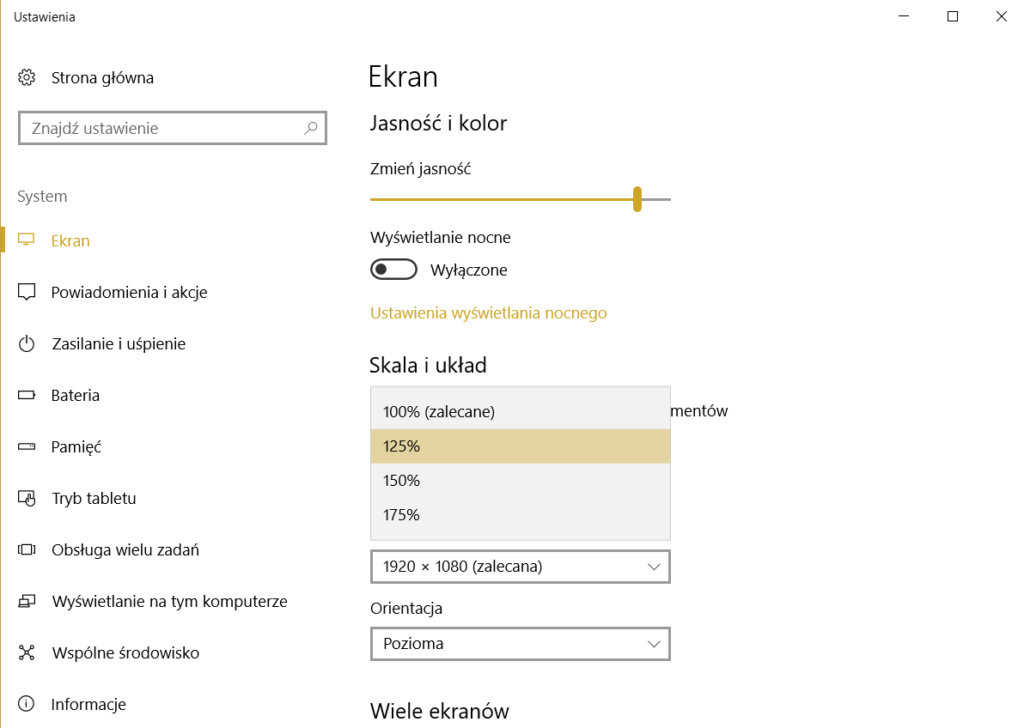
Ustaw ulubioną tapetę
Jak dopasować Windows 10 do swoich preferencji? Na pewno warto zadbać o stronę wizualną, a więc nie może zabraknąć odpowiedniej tapety. Aby nie oglądać ciągle łąki czy znaczka Windowsa, możesz kliknąć prawym przyciskiem myszy na ekran i wybrać opcję „Personalizuj”. Znajdziesz tutaj zakładkę „Tło”, czyli popularna zmiana tapety. Warto też zajrzeć do opcji dodatkowych, takich jak wiodące kolory czy ustawienia ekranu blokady. Co ciekawe, Windows 10 sam może dostosować schematy kolorystyczne do wybranej tapety – to domyślna opcja.
Jak zorganizować menu Start?
Kluczowym elementem każdego systemu Windows jest menu Start. W wersji 10 można je dość łatwo modyfikować. Wszystkie kafelki dają się przenosić i odpinać. Można też przypiąć nowy element do Startu. Przenoszenie kafelków jest bardzo proste – wystarczy je chwycić tak jak ikony i przesuwać w dowolnym kierunku. Jeśli natomiast chcesz pozbyć się jakiegoś kafla, kliknij na niego prawym przyciskiem myszy i wybierz opcję „Odepnij od ekranu startowego”. Dodawanie przebiega analogicznie. Wystarczy kliknąć na dowolną ikonę na komputerze i wybrać opcję „Przypnij do ekranu startowego”, by pojawiła się w menu start na samym dole. Następnie można ją przenieść na górę, jeśli masz zamiar często używać danego programu.
Przypinanie elementów do paska
Aby dopasować Windows 10 do swoich preferencji warto też zająć się paskiem zadań, czyli ikonami na dole po lewej stronie. To bardzo przydatny obszar. Umieść tam najbardziej potrzebne programy – takie, których używasz na co dzień. By przypiąć ikonę w to miejsce, można ją po prostu chwycić i przenieść lub też kliknąć na nią prawym przyciskiem myszy i wybrać z menu „Przypnij do paska zadań”.
Warto przy tym pamiętać o ważnej funkcji paska zadań. Otóż nie musisz zawsze otwierać nowego okna danego programu. Wystarczy kliknąć prawym przyciskiem myszy na ikonę w pasku zadań, by zobaczyć ostatnio otwierane pliki. Dzięki temu szybko otworzysz ostatnio zapisywane dokumenty czy oglądane pliki graficzne. Poszczególne elementy na tej liście można też usuwać i przypinać, by zagościły na niej na stałe. W tym celu również należy kliknąć prawym przyciskiem myszy na dany element i wybrać stosowną opcję z menu.